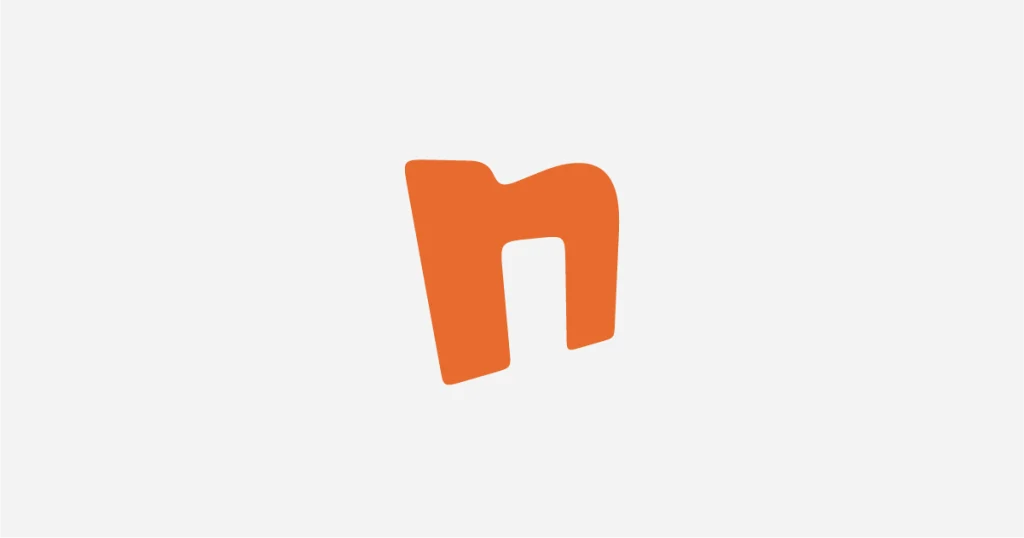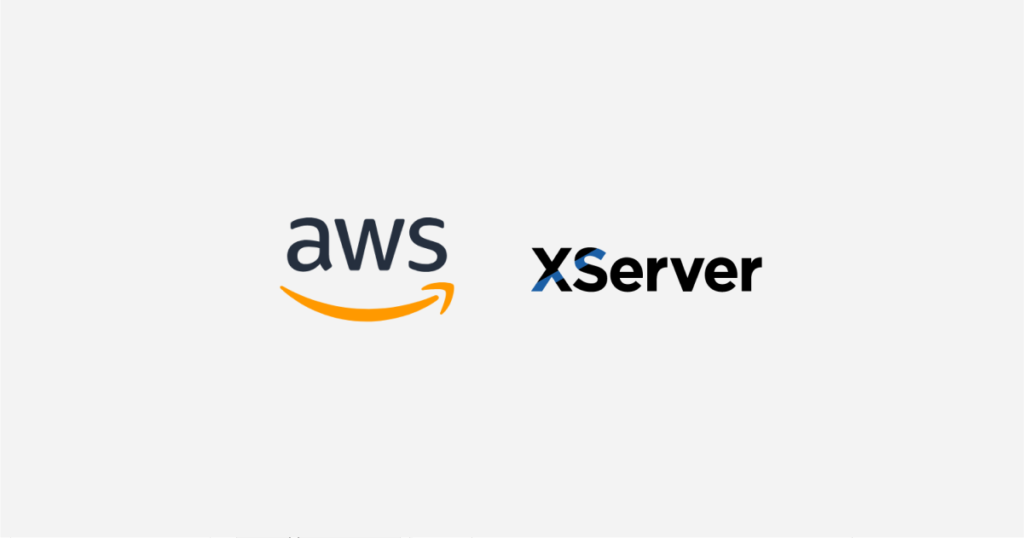mac純正メールアプリでバックアップを取るときの注意点
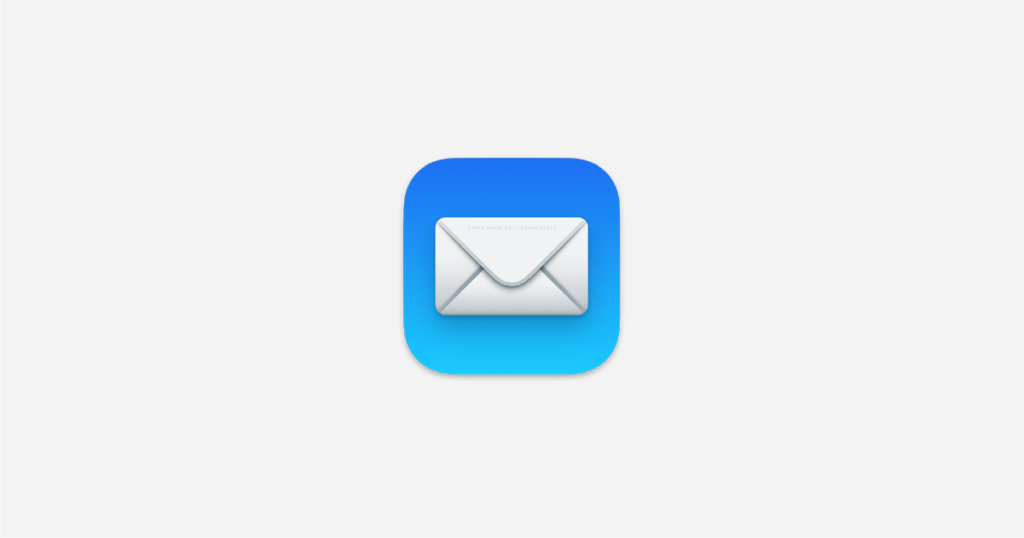
Table of Contents
主題そのままですが、Macの純正メールアプリはバックアップ(メールボックスの書き出し)に一癖ありました。
バックアップの方法論
バックアップの方法論として、「移行アシスタント(TimeMachine)」もしくはメールアプリの「メールボックスの書き出し」を使用するが存在します。
新しくMacを購入して移行したい、手動バックアップの自信が無い、などの場合は前者をおすすめします。
今回の「メールボックスの書き出し」は、特定のメールボックスのみのバックアップを行いたい場合におすすめです。
メールボックスの書き出しとそのトラップ
具体的な操作は単純です。
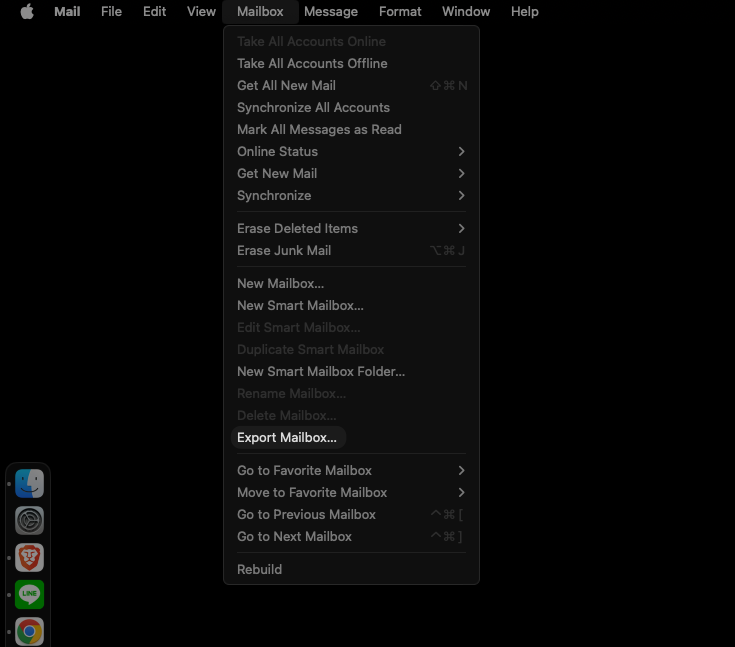
メールアプリがフォーカスされている状態から、コンテキストメニューの「メールボックス」>「メールボックスを書き出し」(多分日本語設定だとそんな感じだと思います)を選択、保存先を選んで「保存」をクリックします。
書き出し後のトラップ
トラップなのがメニューをクリックした後、何も起こっていないように見えることです。
自分のケースの場合、メールボックスが巨大過ぎて書き出しに時間がかかるようでした。
しかしこの書き出し機能、特にプログレスバーなど進捗を表す機能がなく、いつ終わるのかはともかくいつ終わったかも判断が難しいですw
対処法
対処法として、「バックアップファイルのサイズ・変更された時刻」を参考にしています。
mboxファイルが大きくなっていく様子と、変更された時刻が更新されないタイミングでバックアップ完了としました。
おそらく書き出し処理的に、大きい場合は複数回に分けて上書き保存しているのかと思います。
参考値
参考値として、自分のケースですと、mboxは2.16GB、かかった時間は26分です。
メールボックスのサイズによって大きく差が出るとは思いますが、参考になれば幸いです。
似ている記事
XServerとAWS、別々のインフラサービスがその枠を超えて邂逅を果たす...